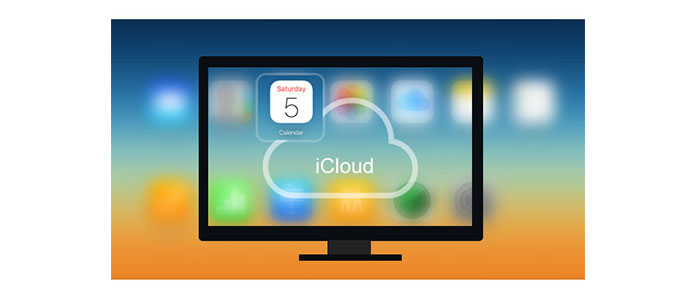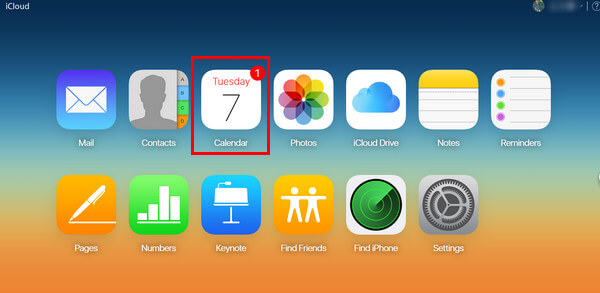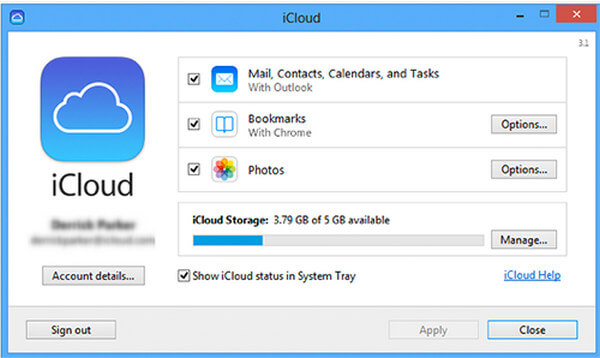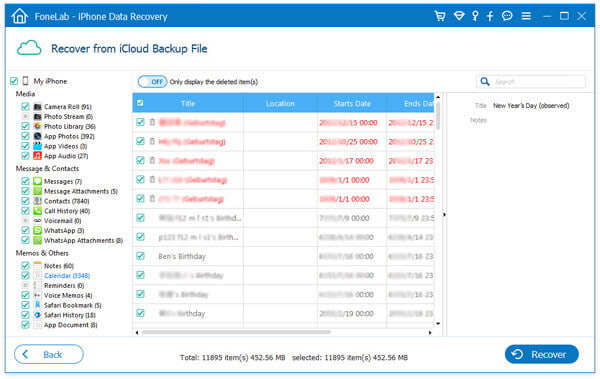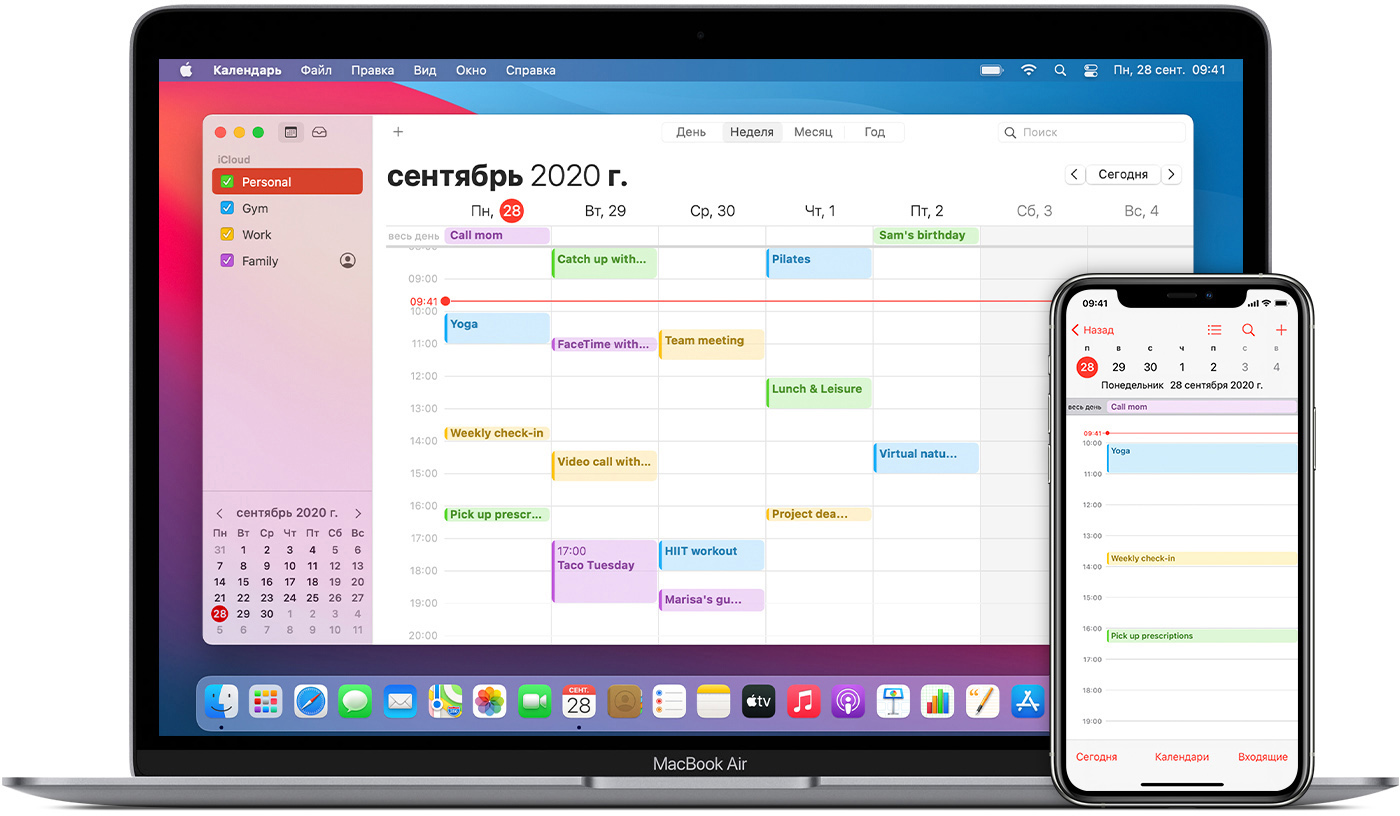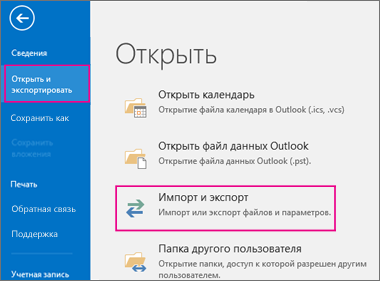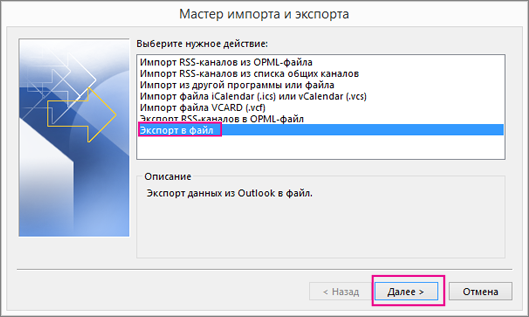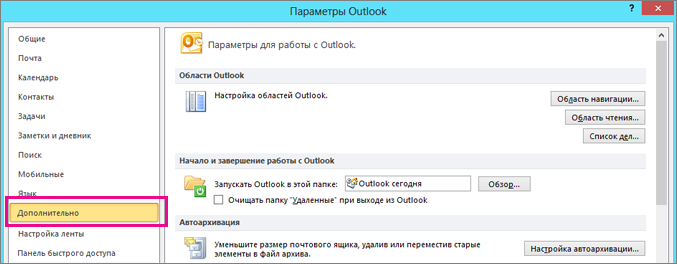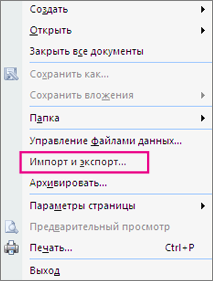Три способа доступа к календарю iCloud с ПК
На самом деле, существует более одного способа доступа к iCloud в Windows. В этой статье мы возьмем в качестве примера календарь iCloud и покажем, как получить доступ к календарю iCloud с ПК.
Вообще говоря, есть три способа доступа к календарю iCloud в Windows. Вы можете выбрать доступ к календарю iCloud через панель управления iCloud или через веб-сайт iCloud на сайте iCloud.com.
Существует также инструмент резервного копирования iCloud, позволяющий легко получать доступ к файлам iCloud и синхронизировать календарь iCloud с ПК с Windows.
Доступ к iCloud Calendar с ПК
Способ 1. Доступ к календарю iCloud из браузера онлайн
Этот способ попасть в календарь iCloud поддерживается Apple. Вы можете следовать за этим с шагами:
1 Посетите официальный веб-сайт iCloud в своем браузере, https://www.icloud.com/
2 Войдите в свою учетную запись iCloud, и вы сможете увидеть свою резервную копию iCloud здесь, включая календарь iCloud, фотографии, заметки и т. Д.
3 Нажмите «Календарь» для доступа и просмотра всех событий календаря с вашего iPhone / iPad.
Способ 2. Доступ к календарю iCloud с помощью панели управления iCloud
Таким образом, вам нужно скачать «Панель управления iCloud» на вашем компьютере в первую очередь. Шаги следующие:
1 Запустите «Панель управления iCloud» на вашем ПК / Mac.
2 Войдите в свой iCloud с помощью Apple ID, и вы сможете получить доступ к данным календаря iCloud.
3 Галочка «Почта, Контакты, Календарь и Задачи».
Во всплывающем окне будет указано место хранения ваших календарей iCloud. Затем вам просто нужно открыть папку, в которой она находится, и перейти к ней для доступа к календарям iCloud.
Внимание : Для создания учетной записи iCloud вам потребуется iPhone, iPad или iPod touch с iOS 5 или более поздней версии или Mac с OS X Lion v10.7.5 или более поздней версии. Microsoft Outlook 2007 или более поздняя версия требуется для доступа к электронной почте, контактам и календарям.
Способ 3. Синхронизация календаря iCloud с инструментом iCalendar для ПК
С помощью вышеуказанных методов вы можете легко получить доступ к своим календарям iCloud. Однако, если вы хотите выполнять резервное копирование и синхронизацию календарей iCloud с вашим компьютером, вы обнаружите, что они не идеальны для удовлетворения ваших требований. Итак, мы представляем еще один способ доступа к календарю iCloud с Средство просмотра календаря iCloud, Во-первых, бесплатно загрузите этот инструмент iCalendar на свой ПК или Mac для резервного копирования календаря iCloud. Сделайте следующие нажатия, чтобы попробовать.
1 Восстановление из резервной копии iCloud
Нажмите «Восстановить из файла резервной копии iCloud» и войдите в систему под своей учетной записью iCloud. (Пароль iCloud забыли? Восстановить пароль iCloud здесь.)
2 Загрузить резервную копию iCloud
После входа в свою учетную запись iCloud нажмите «Загрузить» (найдите последнюю дату резервной копии, в которой вы можете найти нужный календарь iCloud.)
3 Доступ к календарю iCloud на ПК
Проверьте «Календарь» в левой колонке интерфейса, отсканируйте и подождите, пока вы не сможете просмотреть все нужные вам календари iCloud. Нажмите кнопку «Восстановить» в правом углу, и вы сможете сделать резервную копию календаря iCloud на ПК. Затем вы можете попытаться синхронизировать календарь iCloud с Outlook, как вам нравится.
Этот метод доступа к календарям iCloud также очень прост. По сравнению с другими способами, описанными выше, последний также имеет больше преимуществ в управлении резервным копированием iCloud. Ты способен на просматривать фотографии iCloud, сообщения, заметки и т. д. перед загрузкой на компьютер вы можете выбрать резервное копирование iCloud, например календарей, фотографий, закладок и т. д., на ПК выборочно вместо всей синхронизации.
Часто задаваемые вопросы о календаре iCloud на ПК
Как просмотреть фотографии iCloud на моем ПК?
Откройте браузер на вашем компьютере и перейдите на iCloud.com. Войдите, используя свой Apple ID и пароль. Затем нажмите «Фотографии»> «Все фотографии». Здесь вы можете просмотреть все ваши фотографии iCloud на ПК.
Почему мой iPhone не синхронизируется с календарем Outlook?
Есть общие причины, по которым календарь iPhone не синхронизируется с Outlook. Аккаунт Outloook не подключен к вашему iPhone. Календарь iPhone по умолчанию настроен неправильно. Или вы выбрали неверный календарь при создании события.
Можно ли объединить календарь Outlook с календарем iPhone?
Да. Откройте iTunes на своем компьютере и выберите «Настройки» в меню «Файл». Перейдите на вкладку «Устройства» и установите флажок «Запретить автоматическую синхронизацию iPod, iPhone и iPad». Подключите ваш iPhone к компьютеру и убедитесь, что Outlook установлен. Выберите ваш iPhone в меню «Устройства» и перейдите на вкладку «Информация». Установите флажок Синхронизировать календари с полем и выберите Outlook в раскрывающемся меню.
В этой статье мы в основном продемонстрировали вам три способа доступа к календарю iCloud с ПК. Еще есть вопросы о календаре iCloud, например, как синхронизировать календарь iCloud с Outlook на ПК или как решить спам в календаре iCloud, не стесняйтесь оставлять свои комментарии ниже.
Что вы думаете об этом посте.
Рейтинг: 4.8 / 5 (на основе рейтингов 145)
10 июля 2020 г. 13:19 / Обновлено Луиза Уайт в ICloud
Как вернуть контакты iPhone с iCloud? Прочитайте эту статью и выполните 2 способа доступа к контактам из резервной копии iCloud.
Удаление фотографий из резервной копии iCloud может быть простым после прочтения этой статьи.
Хотите синхронизировать календарь Outlook с iPhone? В этом посте вы можете узнать, как синхронизировать календарь Outlook с iPhone / Google и синхронизировать календарь Google с Outlook.
Авторские права © 2021 Aiseesoft Studio. Все права защищены.
Синхронизация календаря с iCloud
При использовании iCloud ваш календарь всегда у вас в кармане, на запястье или на рабочем столе. Как только вы добавляете встречу, удаляете событие или корректируете параметры собрания, iCloud вносит эти изменения на всех устройствах.
Календарь автоматически покажет все учетные записи, в которые выполнен вход с использованием вашего идентификатора Apple ID. Можно также добавлять календари или подписки на календари учетных записей электронной почты, социальных сетей и других служб с тем, чтобы постоянно иметь актуальную версию календарей на всех устройствах. iCloud помогает управлять событиями и встречами, чтобы всегда быть в нужном месте в нужное время.
Установка календаря по умолчанию
При создании нового события iCloud добавляет его в календарь по умолчанию. Чтобы облегчить назначение встреч, установите календарь, используемый наиболее часто — на работе или дома — в качестве календаря по умолчанию. Изменить календарь по умолчанию можно на устройстве или на веб-сайте iCloud.com.
На iPhone, iPad или iPod touch
Не видите календарь, который хотели бы использовать? Узнайте больше о том, как настроить несколько календарей на iPhone.
На компьютере Mac
Не видите календарь, который хотели бы использовать? Узнайте больше о том, как настроить несколько календарей на компьютере Mac.
На сайте iCloud.com
Управление событиями
Приложение «Календарь» удобно в использовании как при управлении расписанием с компьютера Mac, так и при назначении встреч на ходу. Любое внесенное изменение отображается сразу на всех ваших устройствах Apple.
Добавление события
Изменение события
Удаление события
Удалить можно только события, которые создали вы. Если в календаре отмечено событие, на которое вас пригласил кто-то другой, для удаления этого события нажмите «Отклонить». Чтобы удалить из календаря iCloud событие, назначенное в подписном календаре, может потребоваться перейти к источнику подписки — например, отклонить событие в Facebook. Узнайте, как удалить нежелательные сообщения из приложения «Календарь» на iPhone.
Изменение часового пояса
Устройство автоматически обновляет календарь и назначения в соответствии с часовым поясом текущего местонахождения. Например, при поездке из Москвы в Екатеринбург напоминание, установленное на 13:00, сработает в 16:00. Если автоматическое обновление часового пояса не требуется, измените настройки календаря на своем устройстве.
Синхронизация календарей Outlook и календарей Apple iPhone или iPod touch
Для синхронизации календарей между Outlook и Apple iPhone iPod touch требуется Apple iTunes. Вы можете выбрать, какие элементы нужно синхронизировать, во время начальной настройки.
После настройки при каждом подключении iPhone или iPod touch к вашему компьютеру изменения, внесенные на компьютере или устройстве, синхронизируются.
Примечание: Рекомендуем убедиться в том, что программное обеспечение на устройстве Apple и на компьютере обновлено. В качестве меры предосторожности вы можете создать резервную копию данных Outlook перед началом работы.
Синхронизация календаря Outlook с устройством iOS
Подключите iPhone или iPod touch к компьютеру с помощью кабеля, который прилагался к устройству, или поместите его в Apple Universal Dock.
При подключении к компьютеру автоматически открывается приложение iTunes.
В списке источников iTunes в разделе Устройства выберите iPhone или iPod touch.
Откройте вкладку Сведения.
В разделе Календари установите флажок Синхронизировать календари с и выберите Outlook.
Выполните одно из указанных ниже действий.
Чтобы синхронизировать все календари, установите переключатель Все календари.
Чтобы ограничить синхронизируемые календари, установите переключатель Выбранные календари и щелкните нужные календари.
Примечание: Чтобы выбрать несколько календарей, щелкните их имена, удерживая нажатой клавишу CTRL.
Поддержка синхронизации с Outlook для устройств iPhone и iPod touch, а также для приложения iTunes предоставлена службой поддержки Apple.
Создание резервной копии данных Outlook
При создании резервной копии данных Outlook вы создаете (экспортируете) файл данных Outlook (PST-файл), который используется для учетных записей протокол POP3 и IMAP.
На вкладке Файл щелкните Открыть и экспортировать > Импорт и экспорт.
В мастере импорта и экспорта выберите Экспорт в файл и нажмите кнопку Далее.
В списке Создать файл следующего типа щелкните Файл данных Outlook (.pst) и нажмите кнопку Далее.
В разделе Экспортировать из папки выберите нужную папку. Будут экспортированы только данные, хранящиеся в ней.
Установите флажок Включить вложенные папки, чтобы экспортировать все данные учетной записи (календарь, контакты и почтовый ящик), а затем нажмите кнопку Далее.
В разделе Сохранить файл как нажмите кнопку Обзор и укажите, куда нужно сохранить Файл данных Outlook (PST). Введите имя файла и нажмите кнопку ОК, чтобы продолжить.
Примечание: Если вы уже использовали функцию экспорта, здесь будут указаны предыдущие папка и имя файла. Введите другое имя файла и нажмите кнопку OК.
Если вы экспортируете данные в уже существующий Файл данных Outlook (PST), в разделе Настройка укажите, что нужно делать, если экспортируемые элементы уже содержатся в этом файле.
Нажмите кнопку Готово.
В Outlook сразу начнется экспорт, если только не требуется создать новый Файл данных Outlook (PST) или экспорт не выполняется в файл, защищенный паролем.
Создаваемый Файл данных Outlook (PST) можно защитить паролем. В диалоговом окне Создание файла данных Outlook введите пароль в поля Пароль и Подтверждение и нажмите кнопку ОК. В диалоговом окне Пароль к файлу данных Outlook введите пароль и нажмите кнопку ОК.
При экспорте в уже существующий Файл данных Outlook (PST), защищенный паролем, в диалоговом окне Пароль к файлу данных Outlook введите пароль и нажмите кнопку ОК.
Данные Outlook, сохраненные в PST-файле, можно перенести в другое место. Например, вы можете сохранить PST-файл в OneDrive или на USB-накопитель, а затем скачать его на другой компьютер или устройство. Дополнительные сведения см. в статье Импорт сообщений, контактов и календаря в Outlook.
На вкладке Файл выберите Параметры > Дополнительно.
В разделе Экспорт выберите Экспорт.
Выберите Экспорт в файл и нажмите кнопку Далее.
Выберите Файл данных Outlook (.pst) и нажмите кнопку Далее.
В разделе Экспортировать из папки выберите нужную папку. Будут экспортированы только данные, хранящиеся в ней.
Установите флажок Включить вложенные папки, чтобы экспортировать все данные учетной записи (календарь, контакты и почтовый ящик), а затем нажмите кнопку Далее.
Нажмите кнопку Обзор, выберите расположение, в котором будет сохранен PST-файл, и укажите имя файла. Нажмите кнопку ОК, чтобы продолжить.
Примечание: Если вы уже использовали функцию экспорта, здесь будут указаны предыдущие папка и имя файла. Чтобы создать новый файл, а не использовать уже существующий, измените имя файла.
Если данные экспортируются в уже существующий PST-файл, в разделе Параметры укажите, что следует делать, если экспортируемые элементы уже содержатся в этом файле.
Нажмите кнопку Готово.
Экспорт начнется сразу же (за исключением ситуации, когда требуется создать новый PST-файл либо экспорт выполняется в уже существующий файл, защищенный паролем).
При создании нового PST-файла его можно защитить паролем. В диалоговом окне Создание файла данных Outlook введите пароль в поля Пароль и Подтверждение и нажмите кнопку ОК. В диалоговом окне Пароль к файлу данных Outlook введите пароль и нажмите кнопку ОК.
При экспорте в уже существующий PST-файл, защищенный паролем, в диалоговом окне Пароль к файлу данных Outlook введите пароль и нажмите кнопку ОК.
Данные Outlook, сохраненные в PST-файле, можно перенести в другое место. Например, вы можете сохранить PST-файл в OneDrive или на USB-накопитель, а затем скачать его на другой компьютер или устройство. Дополнительные сведения см. в статье Импорт сообщений, контактов и календаря в Outlook.
На вкладке Файл выберите Импорт и экспорт.
В разделе Выберите нужное действие щелкните Экспорт в файл и нажмите кнопку Далее.
Выберите Файл личных папок (.pst) и нажмите кнопку Далее.
Выберите нужную папку. Будут экспортированы только данные, хранящиеся в ней.
Установите флажок Включить вложенные папки, чтобы экспортировать все данные учетной записи (календарь, контакты и почтовый ящик), а затем нажмите кнопку Далее.
Нажмите кнопку Обзор, выберите расположение, в котором будет сохранен PST-файл, и укажите имя файла. Нажмите кнопку ОК, чтобы продолжить.
Примечание: Если вы уже использовали функцию экспорта, здесь будут указаны предыдущие папка и имя файла. Чтобы создать новый файл, а не использовать уже существующий, измените имя файла.
Если данные экспортируются в уже существующий PST-файл, в разделе Параметры укажите, что следует делать, если экспортируемые элементы уже содержатся в этом файле.
Нажмите кнопку Готово.
Экспорт начнется сразу же, за исключением ситуации, когда требуется создать новый PST-файл либо экспорт выполняется в уже существующий файл, защищенный паролем. В таких случаях откроется следующее диалоговое окно:
Нажмите кнопку ОК, если вы не хотите защищать файл паролем. В противном случае:
Если вы хотите защитить PST-файл паролем: введите пароль в поля «Пароль» и «Подтверждение» и нажмите кнопку ОК. В диалоговом окне «Пароль к файлу данных Outlook» введите пароль и нажмите кнопку ОК.
При экспорте в уже существующий PST-файл, защищенный паролем, в диалоговом окне Пароль к файлу данных Outlook введите пароль и нажмите кнопку ОК.
Table of Contents:
Синхронизация календаря на вашем iPhone и вашем ноутбуке может быть выполнена за считанные секунды благодаря сервису MobileMe от Apple. Онлайн-сервис использует «облачный» эффект, который представляет собой сервер, который отправляет обновленную и новую информацию на все устройства, настроенные для синхронизации. MobileMe не только синхронизирует ваш календарь; он синхронизирует вашу адресную книгу и электронную почту.
кредит: Джастин Салливан / Новости Getty Images / Getty Images
Синхронизация с использованием MobileMe
Шаг 1
Нажмите кнопку «Домой» на вашем iPhone. Проведите пальцем по экрану, чтобы разблокировать телефон, затем нажмите кнопку «Настройки» на экране. Нажмите вкладку вашего адреса электронной почты в разделе «Аккаунты», затем нажмите вкладку «Информация об аккаунте».
Шаг 2
Введите свое имя, пароль и описание своей учетной записи MobileMe. Когда закончите, нажмите кнопку в верхнем левом углу, чтобы вернуться к предыдущему экрану.
Шаг 3
Проведите пальцем по каждой вкладке. Убедитесь, что для каждой вкладки («Почта», «Контакты», «Календари», «Закладки») установлено значение «ВКЛ». Нажмите кнопку в левом верхнем углу экрана, чтобы вернуться к предыдущему экрану.
Шаг 4
Коснитесь вкладки «Извлечь новые данные» и проведите пальцем по переключателю на вкладке «Push», чтобы на нем появилось «ON».
Шаг 5
Войдите в свой аккаунт MobileMe. Нажмите значок «Apple» в верхней части экрана и выберите «Системные настройки» в раскрывающемся меню. Нажмите значок MobileMe, введите имя пользователя и пароль, а затем нажмите кнопку «Войти».
Шаг 6
Нажмите на вкладку «Синхронизация». Установите флажок «Синхронизировать с MobileMe» и выберите частоту в раскрывающемся меню. Установите флажки рядом с Календари, Учетные записи почты, Контакты и закладки. Нажмите кнопку «Синхронизировать сейчас».
Синхронизация с помощью iTunes
Шаг 1
Подключите свой iPhone к компьютеру. Подключите USB-кабель к вашему телефону и освободите USB-слот на вашем компьютере. Ваш телефон автоматически загрузит iTunes.
Шаг 2
Щелкните имя устройства в разделе «Устройства» и перейдите на вкладку «Информация». Прокрутите вниз и установите флажок «Синхронизировать календари iCal».
Шаг 3
Выберите календари, которые вы хотите синхронизировать, и нажмите кнопку «Синхронизировать» в нижней части окна iTunes. Отключите телефон, когда iTunes покажет, что его можно безопасно отключить.
Как синхронизировать календарь Google с Samsung
Как синхронизировать календарь Outlook с Android
Как синхронизировать календарь Windows с iPhone
Обзор MacOS Catalina. Как синхронизировать iPhone без iTunes? (Ноябрь 2021).
Синхронизация многих календарей между устройствами ios, mac, windows pcs 2021
History of iOS
Определенно удобно иметь ваши календари всегда в вашем кармане благодаря вашему iPhone или iPod Touch. Теперь, благодаря сервису Apple iCloud, вы можете без проблем синхронизировать их все на всех ваших устройствах.
Однако не все знают, как включить iCloud, и, следовательно, в конечном итоге обновляют свои календари на всех своих устройствах или, что еще хуже, полностью полагаются только на одно устройство.
Конечно, в прошлом те из вас, кто управлял своими календарями на нескольких устройствах, обычно делали это, используя такие решения, как CalDAV, и онлайн-сервисы, такие как Google Calendar. К счастью, iPhone также обеспечивает бесперебойную поддержку таких услуг, что позволяет работать как новичкам, так и опытным пользователям календаря.
Тем не менее, давайте посмотрим, как синхронизировать один или несколько календарей на всех устройствах iOS, а также на компьютерах Mac и Windows, используя iCloud и CalDAV.
Примечание. Поскольку существуют различные клиенты CalDAV с уникальными характеристиками, которые могут помочь вам настроить службу на ПК с Windows, я не буду здесь упоминать какой-либо конкретный. Простой поиск в Интернете направит вас ко всем из них.
На вашем устройстве iOS
Включение синхронизации календаря iCloud
Шаг 1. Чтобы включить синхронизацию через iCloud на вашем iPhone, перейдите в « Настройки» > « iCloud» и введите свой Apple ID, если вы еще этого не сделали.
Шаг 2. Включите переключатель «Календари» на экране настройки iCloud.
При этом все календари, которые есть на вашем iPhone, будут мгновенно синхронизированы через iCloud.
Включение синхронизации календаря CalDAV
Шаг 4: На следующем экране нажмите « Другое» в списке доступных учетных записей. Затем в разделе «Календари» нажмите « Добавить учетную запись CalDAV» и введите информацию, предоставленную поставщиком услуг CalDAV.
На вашем Mac
Включение синхронизации календаря iCloud
Вы сейчас настроены. Ваши устройства iOS и ваш Mac начнут синхронизировать календари iCloud без проблем.
Включение синхронизации календаря CalDAV
Шаг 8: В окне настроек нажмите « Аккаунты», а затем нажмите на знак «+» в левом нижнем углу окна.
Теперь каждое изменение, которое вы вносите в календарь CalDAV на вашем Mac, будет обновляться и на ваших устройствах iOS.
На вашем ПК с Windows
Включение синхронизации календаря iCloud
Шаг 10: Загрузите панель управления Apple iCloud по этой ссылке. Установите его, а затем откройте его. Введите свой Apple ID и среди сервисов, которые вы хотите включить, убедитесь, что вы выбираете Почту, Контакты, Календари и Задачи из сервисов, которые вы хотите включить.
После того, как вы настроили iCloud или CalDAV (или оба) на всех своих устройствах, все ваши календари будут обновлены на всех них. Просто назначьте встречу на своем iPhone, и она также будет отображаться на вашем Mac или ПК и наоборот. Все без вас ничего не нужно делать.
Включить синхронизацию SMS между устройствами Windows 10 и Skype
В этом сообщении описаны действия, необходимые для синхронизации SMS между устройствами Windows 10 и Skype Preview. Продолжайте разговаривать со Skype.
Jumptuit: перемещение, копирование, синхронизация файлов между облачными службами и устройствами
Jumptuit позволяет управлять и синхронизировать файлы между несколькими облачными хранилищами сервисы и социальные сайты liket OneDrive, Google Drive, Dropbox, Facebook, Box и т. д.
Синхронизация прогресса игры и данных приложения между устройствами Android
Вот как синхронизировать ход игры, данные приложений и определенные папки между устройствами Android.